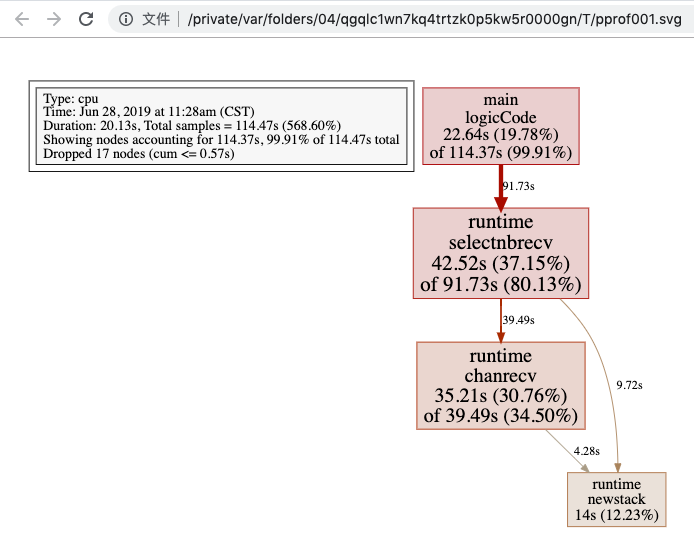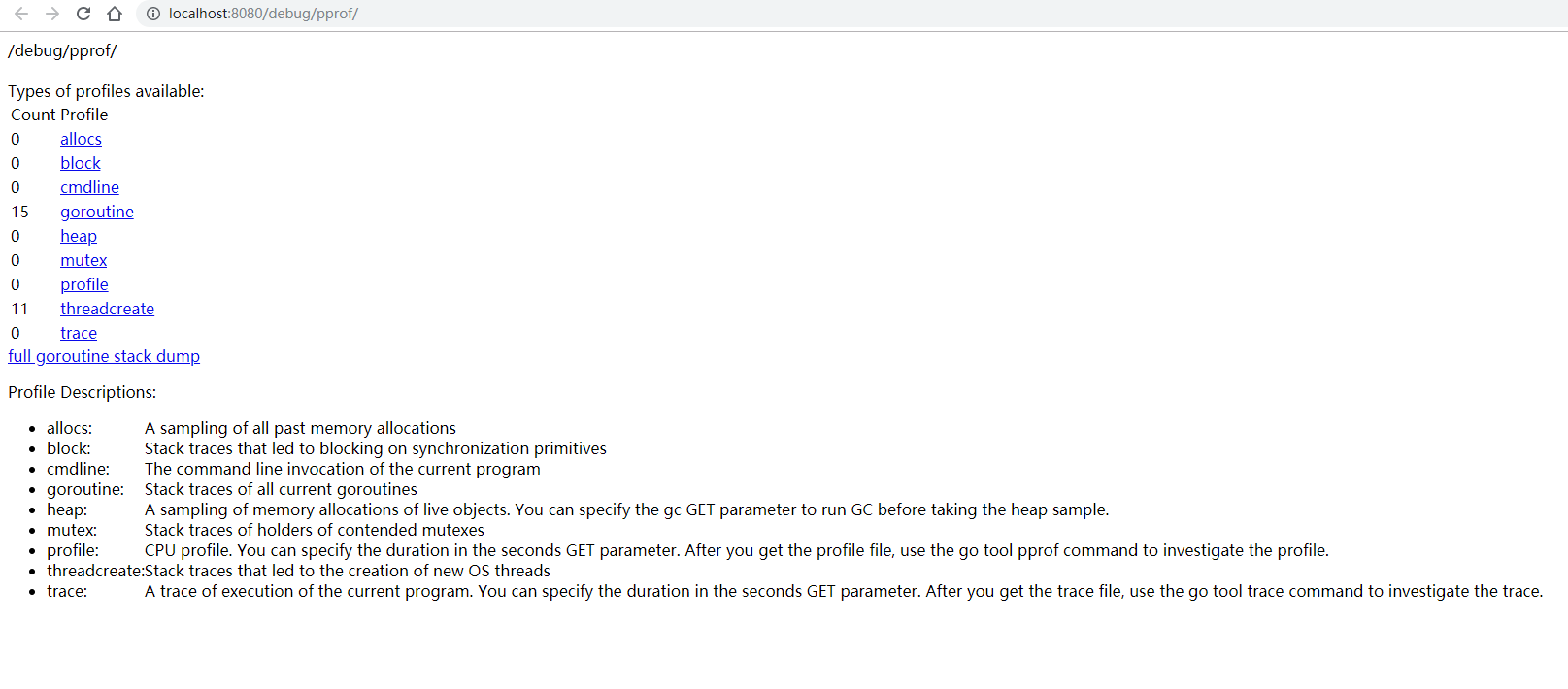在计算机性能调试领域里,profiling 是指对应用程序的画像,画像就是应用程序使用 CPU 和内存的情况。 Go语言是一个对性能特别看重的语言,因此语言中自带了 profiling 的库,这篇文章就要讲解怎么在 golang 中做 profiling。
### 前言
写了几吨代码,实现了几百个接口。功能测试也通过了,终于成功的部署上线了
结果,性能不佳,什么鬼?
### pprof
想要进行性能优化,首先瞩目在 Go 自身提供的工具链来作为分析依据,本文将带你学习、使用 Go 后花园,涉及如下:
+ runtime/pprof:采集程序(非 Server)的运行数据进行分析
+ net/http/pprof:采集 HTTP Server 的运行时数据进行分析
pprof开启后,每隔一段时间(10ms)就会收集下当前的堆栈信息,获取格格函数占用的CPU以及内存资源;最后通过对这些采样数据进行分析,形成一个性能分析报告。
注意,我们只应该在性能测试的时候才在代码中引入pprof。
### 是什么
pprof 是用于可视化和分析性能分析数据的工具
pprof 以 profile.proto 读取分析样本的集合,并生成报告以可视化并帮助分析数据(支持文本和图形报告)
profile.proto 是一个 Protocol Buffer v3 的描述文件,它描述了一组 callstack 和 symbolization 信息, 作用是表示统计分析的一组采样的调用栈,是很常见的 stacktrace 配置文件格式
### 支持什么使用模式
+ Report generation:报告生成
+ Interactive terminal use:交互式终端使用
+ Web interface:Web 界面
### 可以做什么
+ CPU Profiling:CPU 分析,按照一定的频率采集所监听的应用程序 CPU(含寄存器)的使用情况,可确定应用程序在主动消耗 CPU 周期时花费时间的位置
+ Memory Profiling:内存分析,在应用程序进行堆分配时记录堆栈跟踪,用于监视当前和历史内存使用情况,以及检查内存泄漏
+ Block Profiling:阻塞分析,记录 goroutine 阻塞等待同步(包括定时器通道)的位置
+ Mutex Profiling:互斥锁分析,报告互斥锁的竞争情况
### 工具型应用
如果你的应用程序是运行一段时间就结束退出类型。那么最好的办法是在应用退出的时候把 profiling 的报告保存到文件中,进行分析。对于这种情况,可以使用runtime/pprof库。 首先在代码中导入runtime/pprof工具:
```
import "runtime/pprof"
```
### CPU性能分析
开启CPU性能分析:
```
pprof.StartCPUProfile(w io.Writer)
```
停止CPU性能分析:
```
pprof.StopCPUProfile()
```
应用执行结束后,就会生成一个文件,保存了我们的 CPU profiling 数据。得到采样数据之后,使用go tool pprof工具进行CPU性能分析。
### 内存性能优化
记录程序的堆栈信息
```
pprof.WriteHeapProfile(w io.Writer)
```
得到采样数据之后,使用go tool pprof工具进行内存性能分析。
go tool pprof默认是使用-inuse_space进行统计,还可以使用-inuse-objects查看分配对象的数量
### 服务型应用(net/http/pprof)
如果你的应用程序是一直运行的,比如 web 应用,那么可以使用net/http/pprof库,它能够在提供 HTTP 服务进行分析。
如果使用了默认的http.DefaultServeMux(通常是代码直接使用 http.ListenAndServe(“0.0.0.0:8000”, nil)),只需要在你的web server端代码中按如下方式导入net/http/pprof
```
import _ "net/http/pprof"
```
如果你使用自定义的 Mux,则需要手动注册一些路由规则:
```
r.HandleFunc("/debug/pprof/", pprof.Index)
r.HandleFunc("/debug/pprof/cmdline", pprof.Cmdline)
r.HandleFunc("/debug/pprof/profile", pprof.Profile)
r.HandleFunc("/debug/pprof/symbol", pprof.Symbol)
r.HandleFunc("/debug/pprof/trace", pprof.Trace)
```
如果你使用的是gin框架,那么推荐使用"github.com/DeanThompson/ginpprof"。
**源码示例**
```go
package main
import (
"flag"
"log"
"net/http"
_ "net/http/pprof"
"sync"
"time"
)
func Counter(wg *sync.WaitGroup) {
time.Sleep(time.Second)
var counter int
for i := 0; i < 1000000; i++ {
time.Sleep(time.Millisecond * 200)
counter++
}
wg.Done()
}
func main() {
flag.Parse()
//远程获取pprof数据
go func() {
log.Println(http.ListenAndServe("localhost:8080", nil))
}()
var wg sync.WaitGroup
wg.Add(10)
for i := 0; i < 10; i++ {
go Counter(&wg)
}
wg.Wait()
// sleep 10mins, 在程序退出之前可以查看性能参数.
time.Sleep(60 * time.Second)
}
```
编译运行之后在浏览器访问 http://localhost:8080/debug/pprof/
这个路径下还有几个子页面:
+ /debug/pprof/profile:访问这个链接会自动进行 CPU profiling,持续 30s,并生成一个文件供下载
+ /debug/pprof/heap: Memory Profiling 的路径,访问这个链接会得到一个内存 Profiling 结果的文件
+ /debug/pprof/block:block Profiling 的路径
+ /debug/pprof/goroutines:运行的 goroutines 列表,以及调用关系
### 通过交互式终端使用
不管是工具型应用还是服务型应用,我们使用相应的pprof库获取数据之后,下一步的都要对这些数据进行分析,我们可以使用go tool pprof命令行工具。
go tool pprof最简单的使用方式为:
```
go tool pprof [binary] [source]
```
其中:
+ binary 是应用的二进制文件,用来解析各种符号;
+ source 表示 profile 数据的来源,可以是本地的文件,也可以是 http 地址。
注意事项: 获取的 Profiling 数据是动态的,要想获得有效的数据,请保证应用处于较大的负载(比如正在生成中运行的服务,或者通过其他工具模拟访问压力)。否则如果应用处于空闲状态,得到的结果可能没有任何意义。
示例代码:
```go
// runtime_pprof/main.go
package main
import (
"flag"
"fmt"
"os"
"runtime/pprof"
"time"
)
// 一段有问题的代码
func logicCode() {
var c chan int // nil
for {
select {
case v := <-c: // 阻塞
fmt.Printf("recv from chan, value:%v\n", v)
default:
time.Sleep(time.Millisecond * 500)
}
}
}
func main() {
var isCPUPprof bool // 是否开启CPUprofile的标志位
var isMemPprof bool // 是否开启内存profile的标志位
flag.BoolVar(&isCPUPprof, "cpu", false, "turn cpu pprof on")
flag.BoolVar(&isMemPprof, "mem", false, "turn mem pprof on")
flag.Parse()
if isCPUPprof {
f1, err := os.Create("./cpu.pprof") // 在当前路径下创建一个cpu.pprof文件
if err != nil {
fmt.Printf("create cpu pprof failed, err:%v\n", err)
return
}
pprof.StartCPUProfile(f1) // 往文件中记录CPU profile信息
defer func() {
pprof.StopCPUProfile()
f1.Close()
}()
}
for i := 0; i < 6; i++ {
go logicCode()
}
time.Sleep(20 * time.Second)
if isMemPprof {
f2, err := os.Create("./mem.pprof")
if err != nil {
fmt.Printf("create mem pprof failed, err:%v\n", err)
return
}
pprof.WriteHeapProfile(f2)
f2.Close()
}
}
```
执行
```
go run main.go -cpu
```
等一会就出在同级目录下生成一个cpu.pprof文件
### 通过交互式终端使用
我们使用go工具链里的pprof来分析一下。
```
go tool pprof cpu.pprof
```
执行上面的代码会进入交互界面如下:
```
Type: cpu
Time: Nov 14, 2019 at 11:21am (CST)
Duration: 20s, Total samples = 50ms ( 0.25%)
Entering interactive mode (type "help" for commands, "o" for options)
(pprof)
```
我们可以在交互界面输入top3来查看程序中占用CPU前3位的函数:
```
Type: cpu
Time: Nov 14, 2019 at 11:21am (CST)
Duration: 20s, Total samples = 50ms ( 0.25%)
Entering interactive mode (type "help" for commands, "o" for options)
(pprof) top3
Showing nodes accounting for 40ms, 80.00% of 50ms total
Showing top 3 nodes out of 19
flat flat% sum% cum cum%
20ms 40.00% 40.00% 20ms 40.00% runtime.stdcall1
10ms 20.00% 60.00% 10ms 20.00% runtime.casgstatus
10ms 20.00% 80.00% 10ms 20.00% runtime.findrunnable
```
结束后将默认进入 pprof 的交互式命令模式,可以对分析的结果进行查看或导出。具体可执行 pprof help 查看命令说明
+ flat:给定函数上运行耗时
+ flat%:同上的 CPU 运行耗时总比例
+ sum%:给定函数累积使用 CPU 总比例
+ cum:当前函数加上它之上的调用运行总耗时
+ cum%:同上的 CPU 运行耗时总比例
最后一列为函数名称,在大多数的情况下,我们可以通过这五列得出一个应用程序的运行情况,加以优化
我们还可以使用list 函数名命令查看具体的函数分析,例如执行list logicCode查看我们编写的函数的详细分析。
```
(pprof) list logicCode
Total: 50ms
```
结合代码可以找到需要优化的代码行数
### 图形化
或者可以直接输入web,通过svg图的方式查看程序中详细的CPU占用情况。 想要查看图形化的界面首先需要安装graphviz图形化工具。
**Mac:**
```
brew install graphviz
```
Windows: 下载[graphviz](https://graphviz.gitlab.io/_pages/Download/Download_windows.html "graphviz") 将graphviz安装目录下的bin文件夹添加到Path环境变量中。 在终端输入dot -version查看是否安装成功。
关于图形的说明: 每个框代表一个函数,理论上框的越大表示占用的CPU资源越多。 方框之间的线条代表函数之间的调用关系。 线条上的数字表示函数调用的次数。 方框中的第一行数字表示当前函数占用CPU的百分比,第二行数字表示当前函数累计占用CPU的百分比。
### go-torch和火焰图
火焰图(Flame Graph)是 Bredan Gregg 创建的一种性能分析图表,因为它的样子近似 🔥而得名。上面的 profiling 结果也转换成火焰图,如果对火焰图比较了解可以手动来操作,不过这里我们要介绍一个工具:go-torch。这是 uber 开源的一个工具,可以直接读取 golang profiling 数据,并生成一个火焰图的 svg 文件。
安装go-touch
```
go get -v github.com/uber/go-torch
```
火焰图 svg 文件可以通过浏览器打开,它对于调用图的最优点是它是动态的:可以通过点击每个方块来 zoom in 分析它上面的内容。
火焰图的调用顺序从下到上,每个方块代表一个函数,它上面一层表示这个函数会调用哪些函数,方块的大小代表了占用 CPU 使用的长短。火焰图的配色并没有特殊的意义,默认的红、黄配色是为了更像火焰而已。
go-torch 工具的使用非常简单,没有任何参数的话,它会尝试从http://localhost:8080/debug/pprof/profile获取 profiling 数据。它有三个常用的参数可以调整:
+ -u –url:要访问的 URL,这里只是主机和端口部分
+ -s –suffix:pprof profile 的路径,默认为 /debug/pprof/profile
+ –seconds:要执行 profiling 的时间长度,默认为 30s
安装 FlameGraph
要生成火焰图,需要事先安装 FlameGraph工具,这个工具的安装很简单(需要perl环境支持),只要把对应的可执行文件加入到环境变量中即可。
1.下载安装perl:https://www.perl.org/get.html
2.下载FlameGraph:git clone https://github.com/brendangregg/FlameGraph.git
3.将FlameGraph目录加入到操作系统的环境变量中。
4.Windows平台的同学,需要把go-torch/render/flamegraph.go文件中的GenerateFlameGraph按如下方式修改,然后在go-torch目录下执行go install即可。
```
// GenerateFlameGraph runs the flamegraph script to generate a flame graph SVG. func GenerateFlameGraph(graphInput []byte, args ...string) ([]byte, error) {
flameGraph := findInPath(flameGraphScripts)
if flameGraph == "" {
return nil, errNoPerlScript
}
if runtime.GOOS == "windows" {
return runScript("perl", append([]string{flameGraph}, args...), graphInput)
}
return runScript(flameGraph, args, graphInput)
}
```
### 压测工具wrk
推荐使用 https://github.com/wg/wrk 或 https://github.com/adjust/go-wrk
### 使用go-torch
使用wrk进行压测:go-wrk -n 50000 http://127.0.0.1:8080/book/list 在上面压测进行的同时,打开另一个终端执行go-torch -u http://127.0.0.1:8080 -t 30,30秒之后终端会初夏如下提示:Writing svg to torch.svg
然后我们使用浏览器打开torch.svg就能看到火焰图了。
火焰图的y轴表示cpu调用方法的先后,x轴表示在每个采样调用时间内,方法所占的时间百分比,越宽代表占据cpu时间越多。通过火焰图我们就可以更清楚的找出耗时长的函数调用,然后不断的修正代码,重新采样,不断优化。
### pprof与性能测试结合
go test命令有两个参数和 pprof 相关,它们分别指定生成的 CPU 和 Memory profiling 保存的文件:
+ -cpuprofile:cpu profiling 数据要保存的文件地址
+ -memprofile:memory profiling 数据要报文的文件地址
我们还可以选择将pprof与性能测试相结合,比如:
比如下面执行测试的同时,也会执行 CPU profiling,并把结果保存在 cpu.prof 文件中:
```
go test -bench . -cpuprofile=cpu.prof
```
比如下面执行测试的同时,也会执行 Mem profiling,并把结果保存在 cpu.prof 文件中:
```
go test -bench . -memprofile=./mem.prof
```
需要注意的是,Profiling 一般和性能测试一起使用,这个原因在前文也提到过,只有应用在负载高的情况下 Profiling 才有意义。
